文章詳情頁
win11開機綠屏解決教程
瀏覽:130日期:2023-01-19 11:43:31
因為目前win11是預覽版的系統,一般預覽版系統就會將黑屏、藍屏等情況都更改為綠屏,所以如果我們遇到win11開機綠屏的問題可以使用黑屏的解決方法來解決,下面就跟著小編一起來解決一下吧。

方法一:
1、首先我們使用電源鍵重啟電腦,如果重啟還是綠屏,那就連續重啟幾次就可以進入系統了。
2、進入系統后,為了防止下次還會遇到綠屏的情況,可以嘗試關閉快速啟動。首先搜索并打開“控制面板”
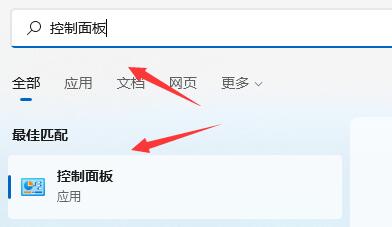
3、將右上角查看方式更改為“小圖標”
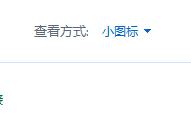
4、找到其中的“電源選項”
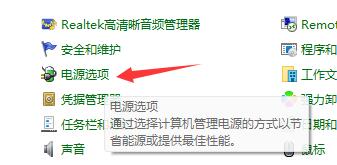
4、進入后點擊左上角的“選擇電源按鈕的功能”
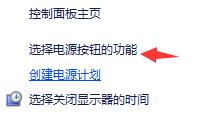
5、接著點擊上方的“更改當前不可用的設置”
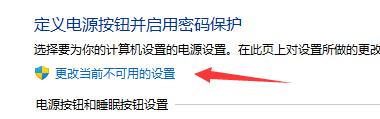
6、再將下方關機設置中的“啟用快速啟動”給取消就可以了。
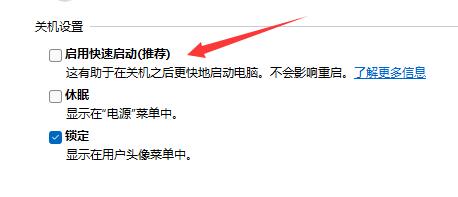
方法二:
1、如果我們還是會遇到問題,可能是顯卡驅動出錯。
2、首先右鍵點擊開始菜單。
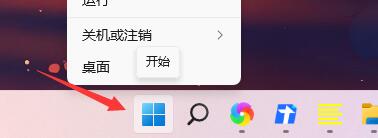
3、在右鍵菜單中進入“設備管理器”
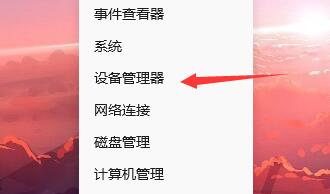
4、然后展開顯示適配器中的設備,右鍵選中它點擊“更新驅動程序”
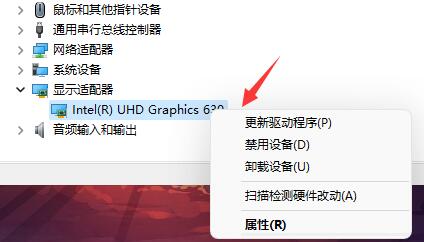
5、最后點擊“自動搜索驅動程序”,等待驅動程序自動安裝就可以了。
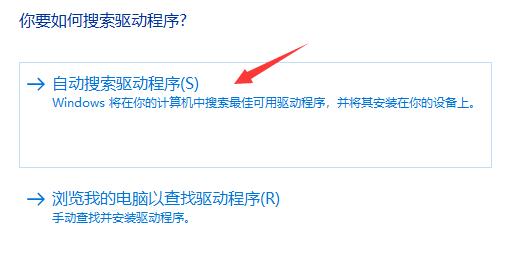
相關文章:win11開機問題的匯總 | win11更新卡在開機界面解決方法
以上就是win11開機綠屏解決教程了,大家快去修復自己開機綠屏的問題吧。想知道更多相關消息還可以收藏好吧啦網。
以上就是win11開機綠屏解決教程的全部內容,望能這篇win11開機綠屏解決教程可以幫助您解決問題,能夠解決大家的實際問題是好吧啦網一直努力的方向和目標。
上一條:win11任務欄還是老界面解決方法下一條:win11任務欄閃屏解決方法
相關文章:
1. 統信UOS兼容轉安卓App 像使用手機一樣使用電腦2. Windows11升級可能會加密硬盤 注意!這個按鈕不要碰!3. Mac版steam錯誤代碼118怎么解決?Mac版steam錯誤代碼118解決教程4. 統信uos系統怎么選擇打印機驅動? uos打印機驅動的兩種選擇方法5. 教你如何使用兩行代碼激活Windows系統6. issch.exe是什么進程?issch.exe是不是病毒?7. 如何修改Win11上的默認程序?修改Win11默認程序操作步驟8. macOS Ventura 13.3 正式版發布: 增加了重復照片檢測功能等功能9. rsync結合 inotfiy 實現實時備份的問題10. 注冊表命令大全 118條常用的注冊表命令集錦
排行榜

 網公網安備
網公網安備